redis安装教程(W3C版)
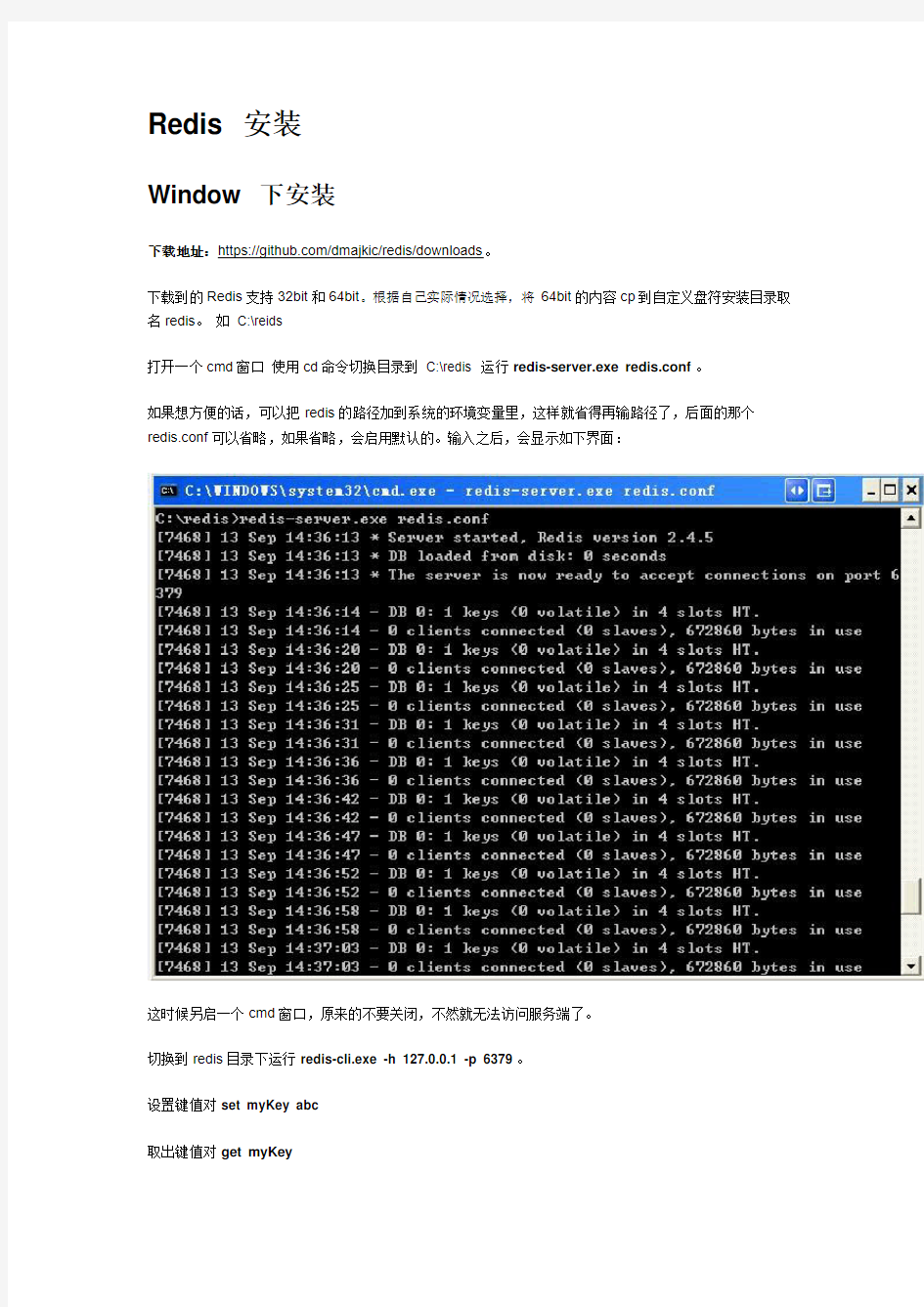
- 1、下载文档前请自行甄别文档内容的完整性,平台不提供额外的编辑、内容补充、找答案等附加服务。
- 2、"仅部分预览"的文档,不可在线预览部分如存在完整性等问题,可反馈申请退款(可完整预览的文档不适用该条件!)。
- 3、如文档侵犯您的权益,请联系客服反馈,我们会尽快为您处理(人工客服工作时间:9:00-18:30)。
Redis 安装
Window 下安装
下载地址:https:///dmajkic/redis/downloads。
下载到的Redis支持32bit和64bit。根据自己实际情况选择,将64bit的内容cp到自定义盘符安装目录取名redis。如C:\reids
打开一个cmd窗口使用cd命令切换目录到C:\redis 运行redis-server.exe redis.conf。
如果想方便的话,可以把redis的路径加到系统的环境变量里,这样就省得再输路径了,后面的那个redis.conf可以省略,如果省略,会启用默认的。输入之后,会显示如下界面:
这时候另启一个cmd窗口,原来的不要关闭,不然就无法访问服务端了。
切换到redis目录下运行redis-cli.exe -h 127.0.0.1 -p 6379。
设置键值对set myKey abc
取出键值对get myKey
Linux 下安装
下载地址:http://redis.io/download,下载最新文档版本。
本教程使用的最新文档版本为 2.8.17,下载并安装:
make完后redis-2.8.17目录下会出现编译后的redis服务程序redis-server,还有用于测试的客户端程序redis-cli
下面启动redis服务.
注意这种方式启动redis 使用的是默认配置。也可以通过启动参数告诉redis使用指定配置文件使用下面命令启动。
redis.conf是一个默认的配置文件。我们可以根据需要使用自己的配置文件。
启动redis服务进程后,就可以使用测试客户端程序redis-cli和redis服务交互了。比如:
Ubuntu 下安装
在Ubuntu 系统安装Redi 可以使用以下命令:
启动Redis
查看redis 是否启动?
以上命令将打开以下终端:
127.0.0.1 是本机IP ,6379 是redis 服务端口。现在我们输入PING 命令。
以上说明我们已经成功安装了redis。
